体量元素是具有特定造型(如拱形、长方体、圆柱体和山墙)的基本参数对象。在 AutoCAD Architecture 2022 toolset 中,它们用作概念设计(还有原理图设计)的建筑图块。通过将体量元素编组到体量编组可以创建初步设计方案(或体量模型)。
体量编组和体量模型
创建体量编组时,按照特定的顺序对体量元素求并、求差和求交可以将其造型组合到体量编组中。得到的体量编组复杂造型将构成您的概念建筑设计或体量模型。体量模型定义的是建筑模型的基本结构和部分。
进一步完善体量模型
进一步完善体量模型时,可以将体量元素合并到体量编组中,还可以通过对体量元素求并、求差和求交来创建复杂的建筑造型。
可根据需要修改体量编组中的体量元素来反映建筑设计。可以编辑附着到体量编组的单个体量元素,以进一步细化建筑模型。也可以在其它体量编组中嵌套体量编组。
使用模型管理器
可以使用“模型管理器”创建整个体量模型,或在当前的图形中创建体量模型。也可以在模型管理器中修改体量模型或修改体量元素之间的关系。除了显示体量模型的绘图区域之外,“模型管理器”还有一个树状视图,在其中可以拖动体量元素和体量编组,以使用分层结构来排列和查看模型中的建筑图块。
创建体量设计方案时,可以使用任一 AutoCAD 三维对象(包括 AutoCAD ACIS 实体)创建体量编组。这些设计方案可以与“模型管理器”中的体量元素进行组合,这样可以产生更复杂的设计方案。但只有具有体积的对象才会影响体量编组的外观。例如,多段线即使有厚度,它也无法影响体量编组。
从体量模型继续进行建筑设计
创建的体量模型是对您原始设计构思的优化,可以将其带入项目的下一阶段,在该阶段中可从体量模型切割楼板。可以将楼板转换为空间边界以开始空间规划,或者将其转换为多段线,然后再转换为墙以开始建筑设计。
显示体量模型的配置和布局
使用 AutoCAD Architecture 2022 toolset 提供的样板所创建的图形包含显示配置和布置,使您可以高效地使用体量元素和体量编组。例如,一个布置中含两个视口:指定给其中一个视口的显示配置只显示体量编组;而指定给另一个视口的显示配置只显示体量元素。
体量元素中的材质
在 AutoCAD Architecture 2022 toolset 中,可以将材质指定给体量元素。这些材质会在线框视图和工作着色视图中显示,或者在渲染后显示。对于体量元素(如线条和表面图案填充)的单个构件,材质具有特定的设置。
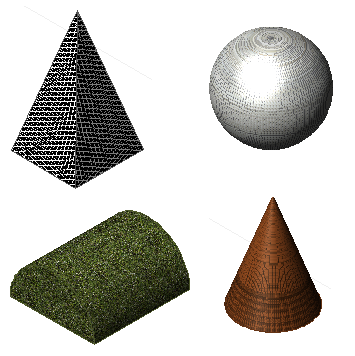
渲染视图中具有指定材质的体量元素
AutoCAD Architecture 2022 toolset 为所有常见设计用途提供了预定义材质。这些材质包含屋顶板的设置。可以使用这些预定义材质,或修改它们以满足特殊的设计要求。也可以从头创建自己的材质。
体量元素和体量编组的其它用途
可以使用体量元素和体量编组来创建建筑模型的三维体部分。例如,可以将其作为三维主体饰面应用到墙。